win键+R键 cmd services.msc 打开服务管理
win键+R键 cmd regedit.exe 打开注册表
win键+R键 cmd devmgmt.msc 打开设备管理器
查看终端是否装了虚拟机,如有,立即卸载,之后参照方案一解决;如没有参照方案二解决。
方案一、由虚拟机导致的无法安装
1、下载Everything便携版,分别搜索VMware、virtualbox关键字,将搜出来的全部删除。(除了安装包)
(下载地址:https://www.voidtools.com/zh-cn/downloads/);
2、下载ccleaner软件
(下载地址:https://www.ccleaner.com/ccleaner/download/professional)
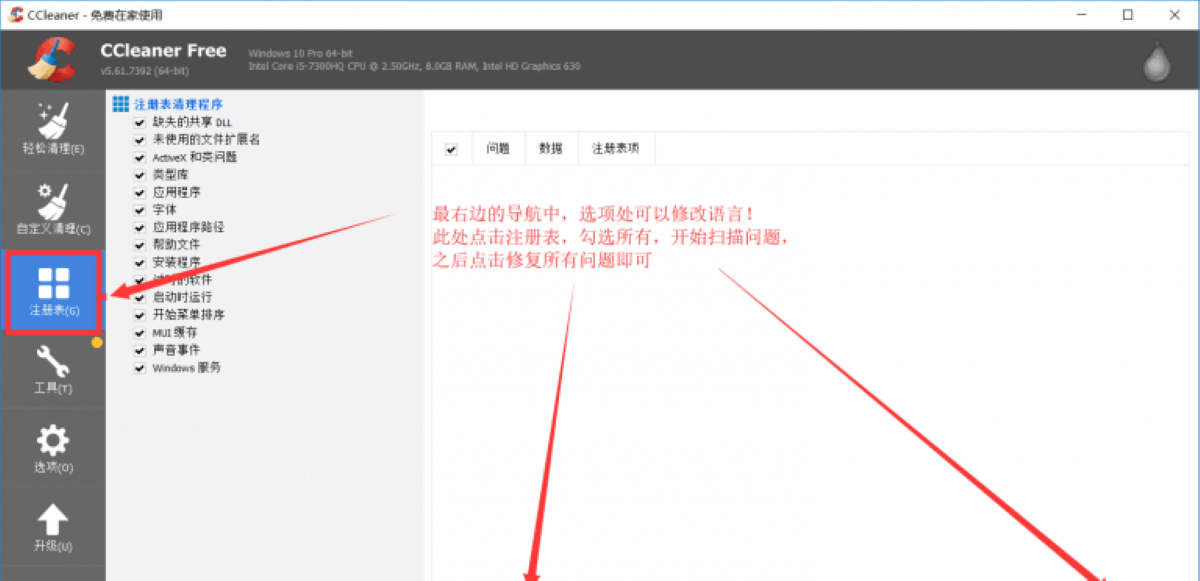
3、下载高版本的虚拟机,比如VMware Workstation 14,同时下载VBOX,但此时不要安装。
4、win键+R键,然后cmd,回车输入services.msc,打开服务管理,开启Device Install Service和Device Setup Manager两个服务。
5、开始安装VMware Workstation 14,于此同时查看设备管理器中的网络适配器是否开始有VM的虚拟网卡。
6、开始安装VBox,于此同时查看设备管理器中的网络适配器是否开始有VBox的虚拟网卡。若无,则装完VBOX后,从设备管理器中添加VBOX的虚拟网卡。过程如下
点击最上方的操作——>添加过时硬件——>一直下一步直到出现选择常见硬件类型时选择网络适配器——>Oracle Corporation——>VirtualBox Host-Only Ethernet Adapter——>下一步即可!至此完成VBOX的安装!